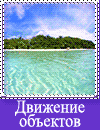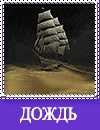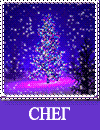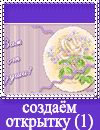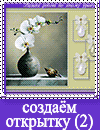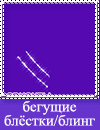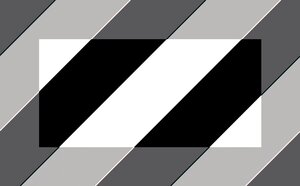-Рубрики
- PNG УКРАШАЛОЧКИ (2)
- PROSHOW PRODUCER (1)
- анимация (2)
- Блюда из курицы (3)
- Блюда из мяса (5)
- Блюда из рыбы (0)
- Бордюры кружева (1)
- Бродилки (2)
- Бродилки (0)
- Винтажные фоны (2)
- Детский скрап-наборы (0)
- Дрожжевое тесто (1)
- Заготовки на зиму (1)
- Здоровье (22)
- Зимние скрап наборы (6)
- Зимний клипарт (4)
- Золотые цитаты (1)
- Итерестные идеи (1)
- клипарт (7)
- Клипарт цветы (3)
- ПЕЙЗАЖИ В PNG (1)
- Компьютер (2)
- Консервы (1)
- Контурные изображения (1)
- Копченность (1)
- Кулинария (7)
- торты, рулеты (1)
- Магия (1)
- Молочное (2)
- Музыка (5)
- Музыка (3)
- Огород (3)
- Осенние скрап-наборы (0)
- переходы (0)
- Пироги не сладкие (0)
- Плетение из газет (9)
- поздравление (4)
- Полезные программы (50)
- Рамки для фотошопа (1)
- Рецепты худеющим (1)
- Рисованый клипарт (2)
- Салаты (0)
- Салаты из овощей (0)
- Сало (3)
- Стихи (12)
- ТОРРЕНТ САЙТЫ (1)
- Торты (6)
- УРОКИ ДЛЯ PROSHOW PRODUCER ОТ ОКСАНЫ. (1)
- Фоны (7)
- Фотошоп (32)
- цветы png (5)
-Музыка
- Оооофигенная музыка,спер у Интресс:)
- Слушали: 394028 Комментарии: 0
- Пианино - Музыка души
- Слушали: 83000 Комментарии: 0
- Мелодии.Комп.-пианист Giovanni Marradi.
- Слушали: 20765 Комментарии: 0
- MEHDI
- Слушали: 74798 Комментарии: 0
- Japanese Gold Sax (Part 16)
- Слушали: 9575 Комментарии: 0
-ТоррНАДО - торрент-трекер для блогов
-
Добавить плеер в свой журнал
© Накукрыскин
-Я - фотограф
-Поиск по дневнику
-Подписка по e-mail
-Постоянные читатели
-Сообщества
-Статистика
Другие рубрики в этом дневнике: цветы png(5), Фоны(7), УРОКИ ДЛЯ PROSHOW PRODUCER ОТ ОКСАНЫ. (1), Торты(6), ТОРРЕНТ САЙТЫ(1), Стихи(12), Сало(3), Салаты из овощей(0), Салаты(0), Рисованый клипарт(2), Рецепты худеющим(1), Рамки для фотошопа(1), Полезные программы(50), поздравление(4), Плетение из газет(9), Пироги не сладкие(0), переходы(0), Осенние скрап-наборы(0), Огород(3), Музыка(3), Музыка(5), Молочное(2), Магия(1), Кулинария(7), Копченность(1), Контурные изображения(1), Консервы(1), Компьютер(2), Клипарт цветы(3), клипарт(7), Итерестные идеи(1), Золотые цитаты(1), Зимний клипарт(4), Зимние скрап наборы(6), Здоровье(22), Заготовки на зиму(1), Дрожжевое тесто(1), Детский скрап-наборы(0), Винтажные фоны(2), Бродилки(0), Бродилки(2), Бордюры кружева(1), Блюда из рыбы(0), Блюда из мяса(5), Блюда из курицы(3), анимация(2), PROSHOW PRODUCER(1), PNG УКРАШАЛОЧКИ(2)
Без заголовка |
Это цитата сообщения jzayka [Прочитать целиком + В свой цитатник или сообщество!]
Анимация. Эффект переливания канал Фотошоп+Анимация http://www.youtube.com/channel/UCzdZKCBzrLMvziKMwf6NWcw  |
|
Без заголовка |
Это цитата сообщения Владимир_Шильников [Прочитать целиком + В свой цитатник или сообщество!]
Вершина успеха графических редакторов
Adobe Photoshop считается наилучшим многофункциональным графическим редактором, и каждая новая версия радует безграничными возможностями, уймой настроек, эффектов, фильтров и огромным инструментарием. Программа лидирует в сфере средств редактирования растровых изображений, и является самым узнаваемым и популярным продуктом. Если вы решили скачать бесплатно этот фоторедактор то наверняка вы знаете для чего он. Зачастую само приложение просто называется Photoshop. Его безумную популярность подчёркивает уже тот факт, что практически всем конкурентам Adobe Photoshop, как, например, Macromedia Fireworks, Corel Photo-Paint, GIMP, WinImages, пришлось добавить в своих продуктах поддержку родного формата – psd.

|
Без заголовка |
Это цитата сообщения IrchaV [Прочитать целиком + В свой цитатник или сообщество!]
|
С помощью фотокниги можно красиво и оригинально оформить цифровые снимки. Это поможет упорядочить большое количество фотографий и запечатлеть счастливые моменты жизни на красочных страницах. Для такого творческого порыва существует множество причин: свадьба, путешествие, рождение малыша, выпускной бал, вечер встреч и многое другое
|
|
Без заголовка |
Это цитата сообщения Millada_Kataleya [Прочитать целиком + В свой цитатник или сообщество!]
Уроки по плагину - Unlimited2.0.
Всем привет!
Решила добавить в один пост самые необходимые уроки для тех у кого возникают вопросы по работе с фильтром Unlimited2.0.
****У меня в этом фильтре не работала кнопка импорта и чтобы она заработала мне было достаточно сделать урок №2.
Если у Вас не работают другие плагины,то желательно сделать урок №1 и урок №2. После этого обычно фильтры начинают работать в фш и корел.
Желаю Всем удачи!
С уважением, Миллада.
УРОК №1

Много вопросов возникло по установке фильтров в фотошоп. Нашла урок от Мадмуазель Viv по установке отличной программки, которую и я устанавливала в свое время.
И не бойтесь устанавливать и удалять те фильтры, которые не работают. Находите другой источник и качайте оттуда. Под бродилками в начале блога у меня дан урок по установке фильтров и ссылки на скачивание, какими я пользуюсь...
ФИЛЬТРЫ НЕ ХОТЯТ РАБОТАТЬ...
Это цитата сообщения Mademoiselle_Viv [Прочитать целиком + В свой цитатник или сообщество!]
Фильтры не хотят работать! Что делать?
Очень важный вопрос - НЕ ВСЕ ФИЛЬТРЫ ВСТАЮТ В ПРОГРАММУ "ФОТОШОП или КОРЕЛ"!!
Я уже не первый раз делаю пост на эту тему, но приходят новые читатели и этот вопрос возникает вновь и вновь.
Как я решаю эту проблему?
Первое,
что нужно сделать перед установкой фильтров, скачать Msvcrt10.dll

Распакуйте и поместите Msvcrt10.dll в:
С / Windows / System и
C/Windows/System32
Второе
Фильтры обновляются, как и версии к программам, но к ним не приходят обновления по интернету. Поэтому они не всегда совместимы с нашими версиями графических редакторов - Фотошоп и PSP.
Существует программа "Patch". Мы просто должны скачать ее и с помощью этой крохотной программы найти наши фильтры, которые не работают в нашей PSP иди PS. Скачать ее (см. вложение к посту) и прочитать о ней можно ЗДЕСЬ

Спасибо авторам этого "patch" и
для вас Лариса Гурьянова
УРОК №2

Если плагины не устанавливаются в Filters Unlimited2.0, или как добавить плагин....
УРОК № 3

Импорт Плагинов в Filters Unlimited
![]()
Импорт Плагинов в
Filters Unlimited
Существует несколько плагинов, которые нужно импортировать в Фильтр Unlimited, иначе они не работают . Импортировать в фильтр не трудно.
Однако, бывают проблемы реестра, что иногда кнопка import(Импорт) не работает. Существует доступный патч для этого, здесь. Разархивируйте и запустите его, эта программа позволит внести изменения в ваш реестр. Если ваша кнопка импорта работает, вам не нужно это исправлять. Я должна была использовать это решение, прежде чем я смогла импортировать плагины в Filters Unlimited.
Этот урок предполагает, у вас уже есть Фильтр
Unlimited и он установлен в ваших плагинах.
Откройте программу и Filters Unlimited (вы должны сделать это, открыв какое-нибудь изображение).

Это то, что уже существует в моем фильтре:
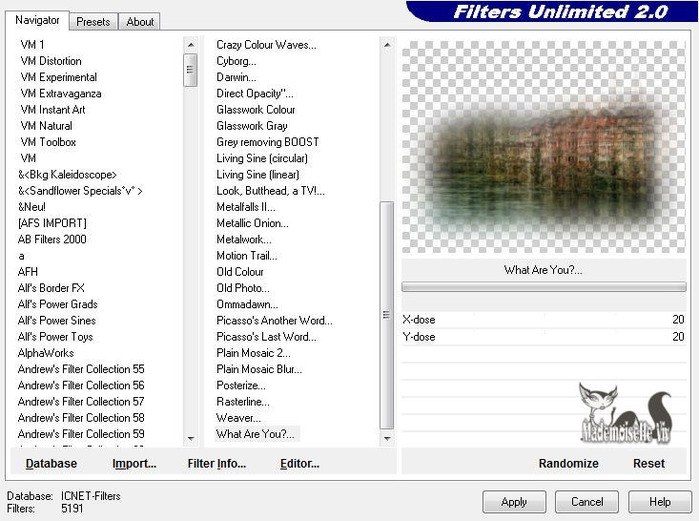
Нажмите Базу данных (Database) в левом нижнем углу и выберите New, чтобы создать новую базу данных
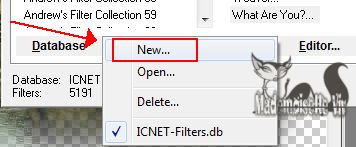
Откроется всплывающее окно, где вы должны ввести имя новой Базы Данных.
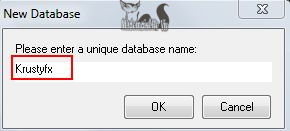
Выберите Базу данных еще раз и выберите базу данных, которую Вы только что создали. Вы заметите,что в ней еще нет плагинов.
Теперь вы готовы к Импорту плагинов для Фильтра
Unlimited.
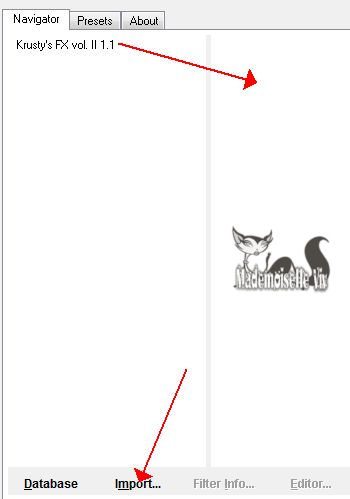
1. Нажмите Кнопку Импорт
2. Выберите плагины для импорта
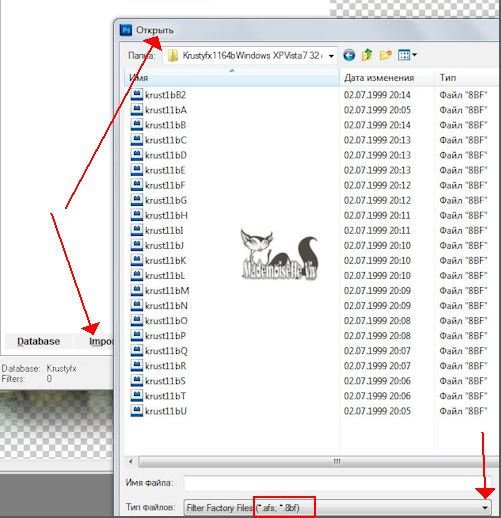
Я импортировала плагины, которые находятся в Krustyfx1164 - Вы можете импортировать все плагины или частично
Перейдите в папку, где находятся ваши модули плагинов,
выбранных для импорта
3. Нажмите кнопку Открыть, чтобы Импортировать выбранные Плагины
Теперь вы готовы использовать импортированные модули.
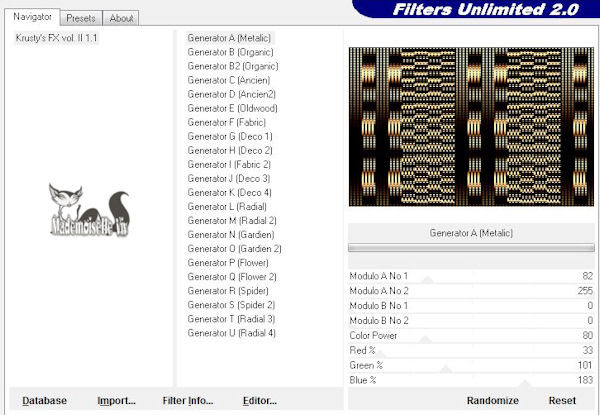
Вам, возможно, потребуется изменить на другую базу данных, когда вы будете использовать Filters Unlimited, чтобы получить другой нужный фильтр, который был загружен ранее.
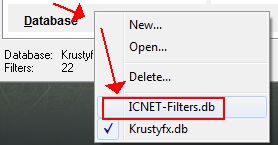
Некоторые плагины, которые были импортированы в Filters Unlimited перечислены ниже (это не полный список фильтров, которые могут быть импортированы, только некоторые)
AFS IMPORT
Alf's Border FX
Alf's Powertoys
Alphaworks
Andrews Filter Collections 1-64
ColorRave
ColourWorks
Convolution Filters
CPK Designs
Crescent Moon
Cryptology
DC Layer
DC Special
Distort
EdgeWorks
Ecosse
enki's filters
Filter Factory-ALL
Forrest's Filters
FunHouse
Gradients
Graphics Plus
Gregs Factory Output 1 & 2
GroanZone
Harry's Power Grads
Harry's Rave Grads
Horizonous Mixed Bag,I-Decay
Image Enhancement
Italian Editors Effects
Jeux de lignes
Johann's Filters, Kang
Kang 1-4
Krusty's FX Vol. 2 (Generators)
L en K
Layout Tools
MediaSpark Filters
Mirror Rave
Mock
MuRa's Seamless
Neology
Neu Alexander Blair
Nirvana
Noise Filters
Oliver's Filters
Ormente
Pattern Generators
Penta.com
Photo Tools
Pixelate
Psychosis
RCS FilterPak 1.0
Render
Sapphire Filters
Screenworks
Scribe
Simple
Special Effects
Stilisierungsfilter
Sybia
Texturize
Tile & Mirror
Toadies
Tormentia
Tramages
Transparency
Tronds
TwoMoon
UnPlugged (ALL)
VideoFilter
VideoRave
Visual Manipulation
VM 1
VM Colorize
VM Distortion
VM Experimental
VM Extravaganza
VM Instant Art
VM Natural
VM ToolBox
VM Weird.
Filter Unlimited Patch
УРОК № 4

Урок. Как загрузить плагины в Filters Unlimited 2.0
Как загрузить плагины в Filters Unlimited 2.0 рассказано уже несметное количество раз. Рассказываю как это делаю я в кореле (точно также делается и в фотошопе). После его установки в корел находим его здесь:

Давайте для примера возьмем установку плагина Neology из урока Регата. Чтобы не путаться какие плагины у меня установлены в Filters Unlimited 2.0 создала для них отдельную папку и назвала ее Плагины 2 (вы делате по своему).

Итак, скачала плагин Neology, распаковала и сохранила ее в папке Плагины 2:

Открываем Filters Unlimited 2.0. Вот сюда мы и будем устанавливать наш плагин.

Нажимаем кнопку Import:

Находим нашу папку с плагином:

Открываем папку с плагином и выделяем все эффекты, они сразу отображаются в строчке Имя файла, нажимаем кнопку Открыть:

И вот наш результат:

Ну вот и все! Удачи!!!
Серия сообщений "~ Как загрузить....в корел ~":
Часть 1 - Как установить новый плагин (фильтр) в Corel.
Часть 2 - Как загрузить рамку в корел.
...
Часть 10 - Пресеты пользовательских фильтров
Часть 11 - Создание группы из слоёв.
Часть 12 - Урок. Как загрузить плагины в Filters Unlimited 2.0
Часть 13 - Импорт Плагинов в Filters Unlimited
Часть 14 - Как создать кисть из изображения
Серия сообщений "~ Подсказки по работе в кореле ~":
Часть 1 - Деформирующая кисть в Corel
Часть 2 - Фон - кисть+"мех"
Часть 3 - Урок. Как загрузить плагины в Filters Unlimited 2.0
Часть 4 - Урок. Как правильно отключиться от интернета
Часть 5 - Сохраняем работу в формате PSD
...
Часть 19 - Если не работает в Корел фильтр, на помощь приходит фотошоп
Часть 20 - Изменяем фон фотографии
Часть 21 - Режим наложения
УРОК № 5

УРОК -КАК ЗАГРУЗИТЬ ПЛАГИНЫ В ФИЛЬТР UNLIMITED 2.0
|
Без заголовка |
Это цитата сообщения Искательница_А [Прочитать целиком + В свой цитатник или сообщество!]
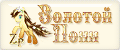
Серия сообщений "Уроки фотошоп":
Часть 1 - Рисуем)))
Часть 2 - огонь фильтром
...
Часть 38 - Устанавливаем фильтры Alien Skin в фотошоп (Windows 7 *64-bit*)
Часть 39 - Учимся делать Скользящий блик в фотошоп
Часть 40 - БРОДИЛКА ПО УРОКАМ АНИМАЦИИ
Серия сообщений "Бродилки":
Часть 1 - Бродилка - Фотонатюрморты (натюрморты, цветы)
Часть 2 - Бродилка - Живопись (Натюрморты, Цветы)
Часть 3 - БРОДИЛКА ПО УРОКАМ БЕЗ АНИМАЦИИ
Часть 4 - БРОДИЛКА ПО УРОКАМ АНИМАЦИИ
Часть 5 - бродилка по открыткам
|
Без заголовка |
Это цитата сообщения Flash_Magic [Прочитать целиком + В свой цитатник или сообщество!]
|
Без заголовка |
Это цитата сообщения Flash_Magic [Прочитать целиком + В свой цитатник или сообщество!]
|
Без заголовка |
Это цитата сообщения SIrena59 [Прочитать целиком + В свой цитатник или сообщество!]
|
Без заголовка |
Это цитата сообщения Милая_Любаша [Прочитать целиком + В свой цитатник или сообщество!]

ПАМЯТКА НАЧИНАЮЩИМ ФОТОШОПЕРАМ
Скачать архив с фильтром можно здесь
Загнутый уголок на фото сделать своими силами совсем не трудно. Ссылку на этот урок Вы видите ниже картинки со львом. Но есть очень удобный фильтр для фотошопа AVPageCurlPro2.1, который позволяет очень быстро и удобно создать не только один, а даже несколько уголков на фото, подобрать их цвет и освещённость и даже придать фотографии 3D эффект.
Давайте рассмотрим способ установки этого фильтра в фотошоп и его основные возможности по созданию уголков. Сразу хочу предупредить - у кого установлен 64-битный фотошоп, этот фильтр не удастся установить. Но возможно найдётся умелец, который сможет это сделать и поделится с нами свои методом, мы с удовольствием прочитаем в комментариях как он это сделал.

После скачивания файла, Вы увидите вот такой архив.

После его разархивации, открываем папку и видим три файла. Копируем их.

Заходим в папку по адресу, который Вы видите на картинке ниже. Возможно Ваш путь будет отличаться от моего, но главное найти папку "Фильтры" (Filters).
Вставляем скопированные файлы в эту папку.

Запускаем фотошоп. Заходим в "Фильтр - AV Bros. - AV Bros.Page Curl Pro 2.1".

Вот так выглядит окно фильтра AVPageCurlPro2.1 (перед запуском фильтра я открыл в фотошопе фото льва). Давайте рассмотрим основные возможности этого фильтра.

Передвинув точку на круге Вы определите в какой части фото будет находится уголок. Четыре ползунка (выделены зелёным цветом) позволят определить параметры уголка - угол закручивания, радиус и т.п. Подвигайте ползунки и Вы легко поймёте как они работают.

Если нажать на кнопку "DEFINE" под цветовым прямоугольником "BACK SIDE", то можно выбрать любой цвет уголка или взять цвет из самого фото (программа сама определяет). Здесь же можно выбрать цвет переднего плана (Foreground Color) или заднего плана (Background Color).

Если нажать на кнопку "OPTIONS" над надписью "FRONT SIDE" в левом нижнем углу окна фильтра, то можно выбрать любой цвет для фона под уголком. Обязательно поставьте галочку "Real-Time Preview", которая позволит видеть что происходит с фото и уголком в реальном времени в окне предварительного просмотра фильтра.

Нажимаем на первую из 4-х вертикальных кнопок, расположенных в нижней правой части окна. Появляется вкладка "Bends", на которой можно добавить ещё один уголок (кнопка "ADD"), сделать копию уже настроенного Вами уголка (кнопка "ADD COPY") и удалить ненужный уголок (DELETE), при условии, что он активен (синего цвета). Чтобы увидеть уголок после его добавления на этой панели, передвиньте маркер на круге в верхней правой части окна.

Нажимаем на вторую из 4-х вертикальных кнопок, расположенных в нижней правой части окна. Появляется вкладка "3D Transform", на которой можно придать 3D эффект нашей фотографии.

Нажимаем на третью из 4-х вертикальных кнопок, расположенных в нижней правой части окна. Появляется вкладка "Lighting", на которой можно настроить затемнение или осветление части уголка.

Нажатие на кнопку "HQ PREVIEW" позволяет делать более качественный показ фото в окне предварительного просмотра фильтра.

Нажимаем на кнопку "QUALITY", которая позволяет выбрать качество нашей фотографии с уголком ("Hight" - наивысшее качество).

Под кнопкой "QUALITY" расположены три кнопки. "CANCELL" - закрывает окно без применения настроек фильтра. "DEFAULTS" - возвращает настройки фильтра по умолчанию. "RESET" - вернёт Ваши настройки фильтра, которые Вы сделали до применения кнопки "DEFAULTS".

Нажатие кнопки "EXPORT" позволяет сохранить фото в формате PSD или PNG. И наконец, кнопка "Apply" применяет настройки фильтра к Вашему фото.

Мы с Вами научились делать загнутый уголок на фото. Попробуйте разные варианты настроек фильтра и Вы сможете получить просто удивительные результаты.
Источник
для вас Лариса Гурьянова
|
Без заголовка |
Это цитата сообщения MMVALAMM [Прочитать целиком + В свой цитатник или сообщество!]
|
Без заголовка |
Это цитата сообщения DiZa-74 [Прочитать целиком + В свой цитатник или сообщество!]
Уроков в инете на эту тему достаточно, поэтому это не урок, просто хочу показать как я это делаю, так как народ посчитал, что это трудно, а вот и неееет))![]()
Для этого нам понадобится фотошоп, кисти (есть в любом шопе) основные и природные, инструмент палец и фото какой нибудь приглянувшейся вам животинки) ![]()
Результат:
Оригинал:

видео:
|
Без заголовка |
Это цитата сообщения DiZa-74 [Прочитать целиком + В свой цитатник или сообщество!]
Серия сообщений "МОИ УРОКИ":
Часть 1 - Установка плагина Alien Skin Bokeh v.1.0.3 ( Для Оленьки)
Часть 2 - Установка плагина Picture Cutout Guide v1.1 (отделяет от фона)
...
Часть 29 - Подсказка по предыдущему посту + глазки)
Часть 30 - Урок по глазоломалкам)
Часть 31 - Золото в анимации - урок фотошоп
|
Без заголовка |
Это цитата сообщения Лариса_Гурьянова [Прочитать целиком + В свой цитатник или сообщество!]
Серия сообщений "* Плейлисты":
Часть 1 - Знакомьтесь - Елена Фролова
Часть 2 - Олег Митяев
...
Часть 11 - Аудио-плейлист "Сборник песен"
Часть 12 - Татьяна Устинова - Хроника гнусных времен (аудиоспектакль)
Часть 13 - Популярные уроки ФШ - плейлист
|
Без заголовка |
Это цитата сообщения ЛюдоМилка [Прочитать целиком + В свой цитатник или сообщество!]
|
Без заголовка |
Это цитата сообщения Лариса_Гурьянова [Прочитать целиком + В свой цитатник или сообщество!]

ПАМЯТКА НАЧИНАЮЩИМ ФОТОШОППЕРАМ

Для выполнения этого коллажа нам понадобятся следующие фильтры:
Тramage
Alien_Skin_Eye_Candy_5_Impact
Создали в ФШ новый прозрачный слой размером 800 х 600 пкс.


































Ну, вот и все. Надеюсь, вам все было понятно...))
С нетерпением буду ждать ваших работ, они для меня - лучшее спасибо!
для вас Лариса Гурьянова
|
Без заголовка |
Это цитата сообщения Arnusha [Прочитать целиком + В свой цитатник или сообщество!]
|
Без заголовка |
Это цитата сообщения LEDY_ANGEL [Прочитать целиком + В свой цитатник или сообщество!]
Урок для тех кто не умеет работать с масками.
Разбираем пошагово.

![]()
Серия сообщений "ВСЕ МОИ УРОКИ ПО РАБОТЕ С ФОТОШОП.":
Часть 1 - Работа с маской.пошагово.
Часть 2 - Урок пошагово.как из фото сделать рисунок.
Часть 3 - Сложное выделение объекта в фотошоп.пошагово.
|
Без заголовка |
Это цитата сообщения Kamelius [Прочитать целиком + В свой цитатник или сообщество!]
Источник
Уроки фотошопа. Анимация картинки. Фотошоп фильтры. Анимация моря
Есть много разных способов сделать анимацию воды в фотошопе. В результате этого урока фотошопа мы получим красивые анимированные картинки моря с движущейся водой. Для этого рассмотрим 5 возможностей анимации моря с помощью встроенных, родных фотошоп фильтров, которые есть в любой версии этой программы. Вы узнаете, как сделать анимацию с помощью этих эффектов в фотошопе и сможете легко, за несколько шагов оживить ваши фотографии с летнего отдыха на море.
|
Без заголовка |
Это цитата сообщения MANGIANA [Прочитать целиком + В свой цитатник или сообщество!]
|
Без заголовка |
Это цитата сообщения Prirodnay [Прочитать целиком + В свой цитатник или сообщество!]
|
| Страницы: | [2] 1 |